打算从 iPhone 换到全新的三星 Galaxy 手机?那么,您可能想将 iPhone 上的短信传输到三星手机,记录您的重要信息。有四种方法可以进行切换,例如三星智能切换、移动传输等。现在,查看下面的分步教程,了解如何在几分钟内将短信从 iPhone 传输到三星 Galaxy。

Coolmuster Mobile Transfer是一种简单可靠的 iPhone 和三星手机信息传输方式。您可以使用 USB 数据线连接两台设备,一键即可在设备之间传输数据,比使用 Wi-Fi 更稳定、更安全。此外,您还可以同时复制视频、照片、音乐、联系人等内容。
Coolmuster Mobile Transfer的主要特点:
下载移动传输软件。
如何将短信从 iPhone 传输到三星 Galaxy?步骤如下:
01在电脑上安装并启动Coolmuster Mobile Transfer 。接下来,使用两根合适的 USB 数据线将 iPhone 和三星 Galaxy 连接到电脑。

02然后按照屏幕上的指南在三星上启用 USB 调试并在 iPhone 上信任计算机。

03连接后,您将在设备图像下方看到“已连接” 。现在,检查您的三星手机是否是目标设备。或者,您可以点击“翻转” 。

04从内容表中选择消息,然后点击下面的开始复制按钮,将消息从 iPhone 传输到 Galaxy。

进一步阅读:
如何将音乐从 iPhone 传输到三星 S25/S24/S23?
将信息从 iPhone 传输到三星的官方方式是使用三星智能开关。由于它需要Android 4.3 或更高版本以及iOS 5 或更高版本,因此您需要在开始以下步骤之前检查您的设备是否满足要求。
如何通过 USB 数据线将短信从 iPhone 传输到三星 Galaxy?
温馨提示:
1. 在两台设备上安装并启动 Samsung Smart Switch。
2. 在您的三星 Galaxy 上,选择接收数据选项 > iPhone/iPad > USB 线。
3. 解锁两部手机,并使用 USB-OTG 适配器和iOS Lightning 线缆连接它们。如果系统提示,请点击 iPhone 上的“信任”选项,然后输入 iPhone 密码即可继续。
4. 在三星 Galaxy 上点击“下一步” 。然后,在 iPhone 上选择“信息” ,并点击“传输”按钮。
5. 等待传输过程完成。完成后,在 Galaxy 手机上点击“完成”,然后在 iPhone 上点击“关闭”。

注意:如果您选择将 iPhone 数据无线同步到三星,则只能通过 Smart Switch 传输联系人、日历、日程表、通话记录、笔记、应用数据、设置和书签,不包括短信。
查看更多:您可以使用 4 种不同的方式将数据从一台 iPhone 同步到另一台 iPhone 。
如果您想将 iPhone 信息传输到尚未设置的新三星 Galaxy 手机,您可以使用 USB 数据线和 OTG 适配器来实现,它可以通过 USB 传输您的 SMS、MMS 和 iMessage 文本和媒体。
方法如下:
1. 打开 iPhone 上的“设置”应用,然后关闭FaceTime和iMessage 。
2. 打开您的三星手机,然后按照屏幕指南激活您的 SIM 卡并添加您的 Google 帐户。
3. 当提示您连接设备时,请使用 USB 电缆和适配器建立连接。
4. 按照说明选择要复制的内容。现在,检查“消息” ,然后单击“复制”将数据导入三星手机。
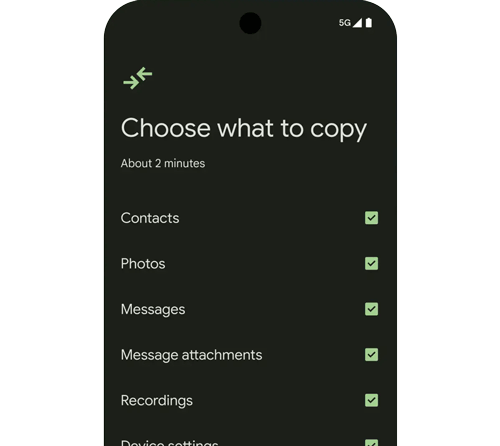
另一种将信息从 iPhone 传输到 Galaxy 的方法是使用 iSMS2droid 应用程序。首先,您需要通过 iTunes 将 iPhone 信息备份到电脑上,并且不要启用加密选项。然后,使用 iSMS2droid 应用程序导出三星手机上的文本。
方法如下:
1. 使用 USB 数据线将您的 iPhone 插入电脑并运行最新版本的 iTunes。
2. 检测到后,点击右上角的 iPhone >摘要>立即备份,将 iPhone 完整备份到电脑。
3. 在电脑上找到 iPhone 备份文件。对于从 Microsoft Store 安装的 iTunes,位置路径为: C:\Users\[用户名]\Apple\MobileSync\Backup ;对于从 Apple 官网安装的 iTunes,位置路径为: C:\Users\[电脑名称]\AppData\Roaming\Apple Computer\MobileSync\Backup 。
4. 在3d文件夹下找到名为3d0d7e5fb2ce288813306e4d4636395e047a3d28的文件,然后通过 USB 数据线或 Wi-Fi 将其传输到您的三星手机。
5. 在您的三星 Galaxy 手机上,从 Google Play 商店安装iSMS2droid 。然后,运行该应用并选择“导入消息”选项。
6. 它会自动将 iPhone 短信从手机存储数据库导入您的三星手机。(注意:如果未检测到该文件,则需要手动将其导入应用程序。)

由于iPhone和三星Galaxy运行不同的操作系统,因此将信息从iPhone传输到三星Galaxy并不容易,而且短信是难以传输的加密文件之一。不过,您可以使用上面介绍的四种可选方法轻松切换文本。
如果您正在寻找最简单可靠的方法, Coolmuster Mobile Transfer值得考虑。它兼容几乎所有 iPhone 和三星机型,并将操作简化为几个简单的步骤。此外,同步的消息将直接以可读格式呈现。所以,不妨试试吧!
相关文章:
如何将短信从 iPhone 传输到Android ?四种最佳方法